提供:UMIDIGI
目次
UMIDIGI スマートウォッチ UWatch
初期設定
アプリ
アプリはこちらです。
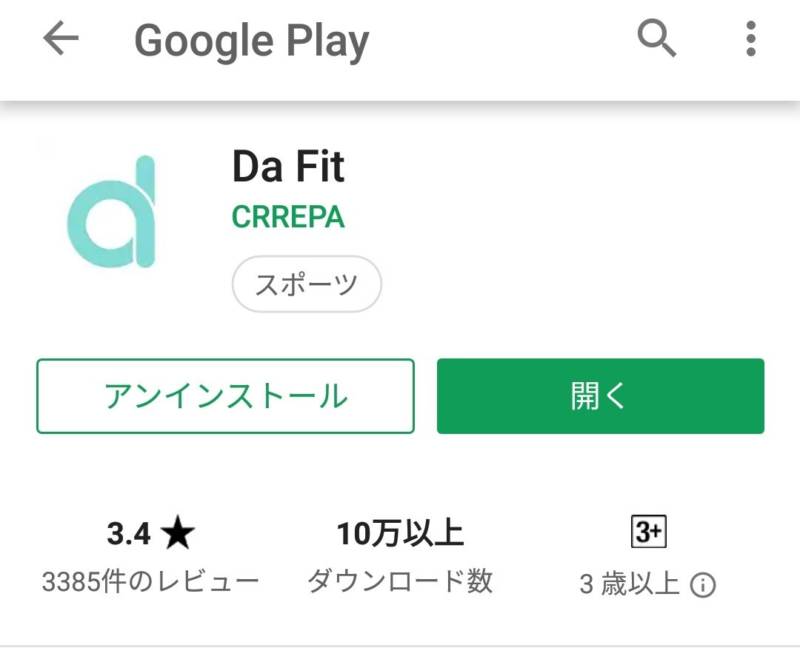
まずは自分の情報を登録します。

3つ許可します。
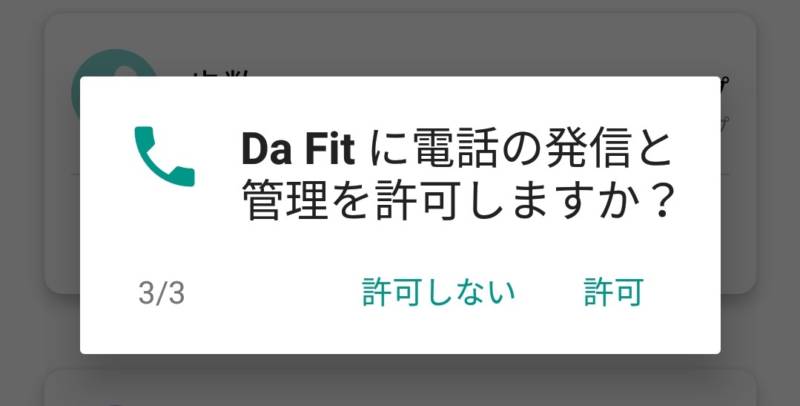
アプリの初期画面がこちら
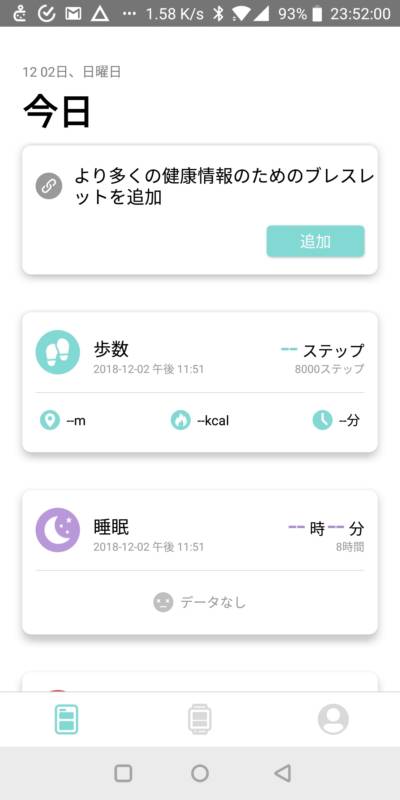
登録します。
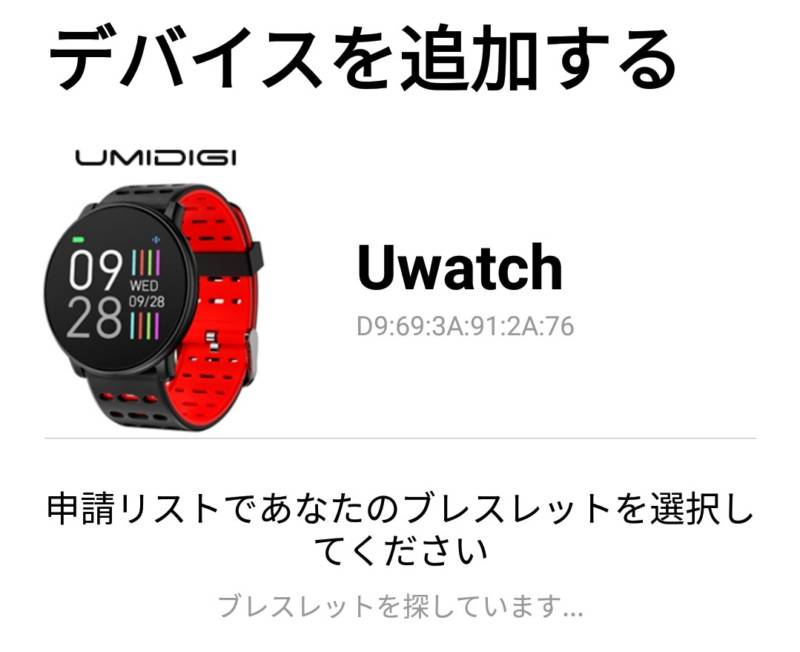
通知を受け取りたいアプリをONにします。
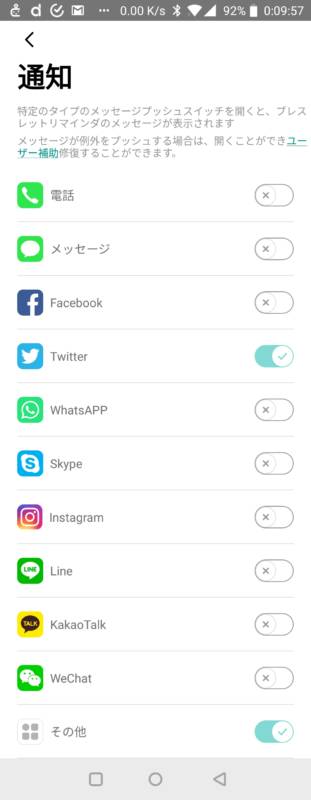
目覚まし時計設定も登録できます。
時刻になると、Uwatchがブルッと数回振動します。
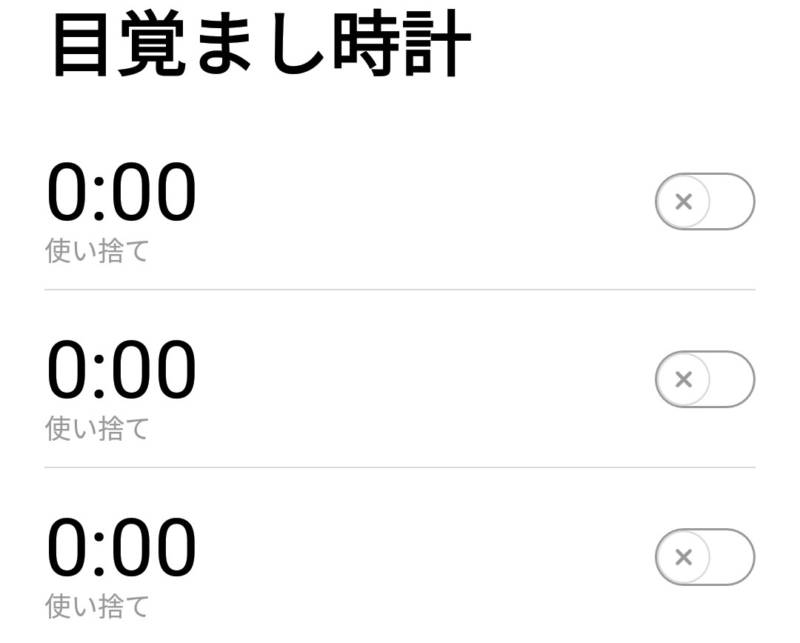
歩数も計測できます。
過去の歩数も確認できます。

面白いのが、他のユーザーと比べてどのくらい歩いているかもチェックできます。
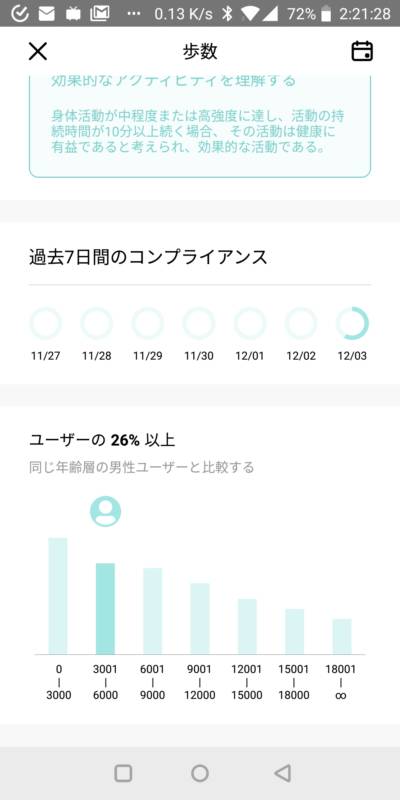
睡眠時間も計測できます。
特に何もしなくても、腕につけているだけで、自動的に計測してくれます。
※モード変更等は一切必要ありません。
設定メニュー
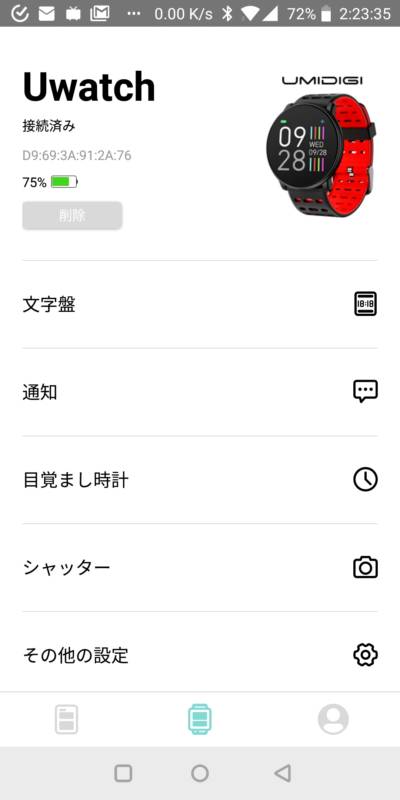
文字盤は2種類+お好きな画像を設定できます。
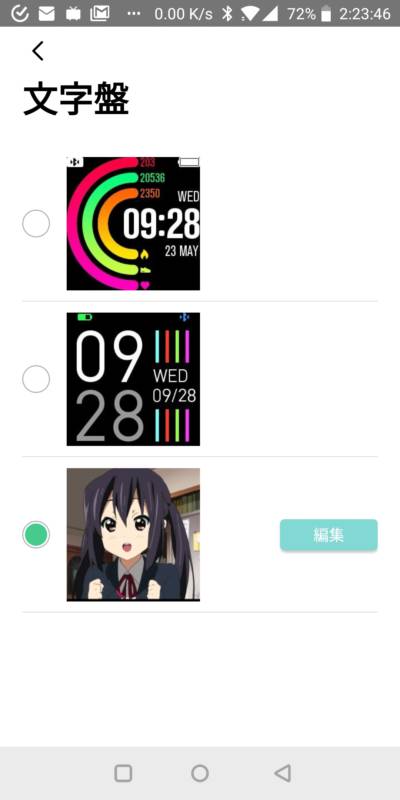
時刻等のいちも若干変更できます。
文字は縁取りされないので、画像によっては見づらいです。
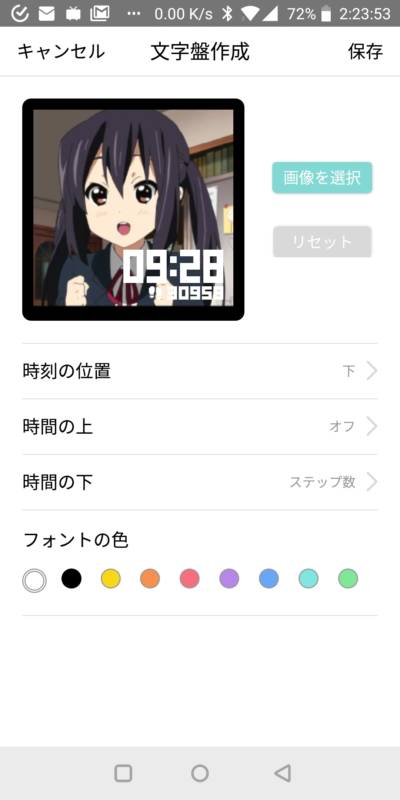
各種設定はこのように変更できます。
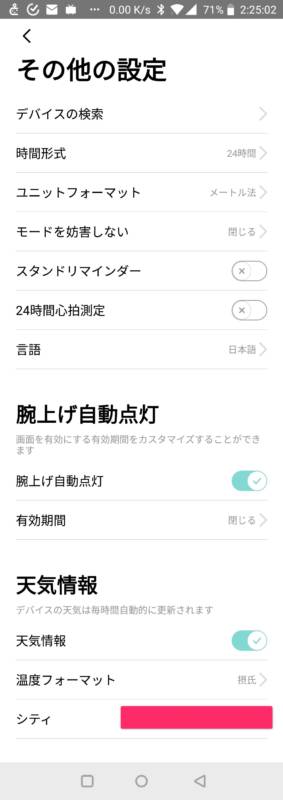
歩数の目標設定もできます。
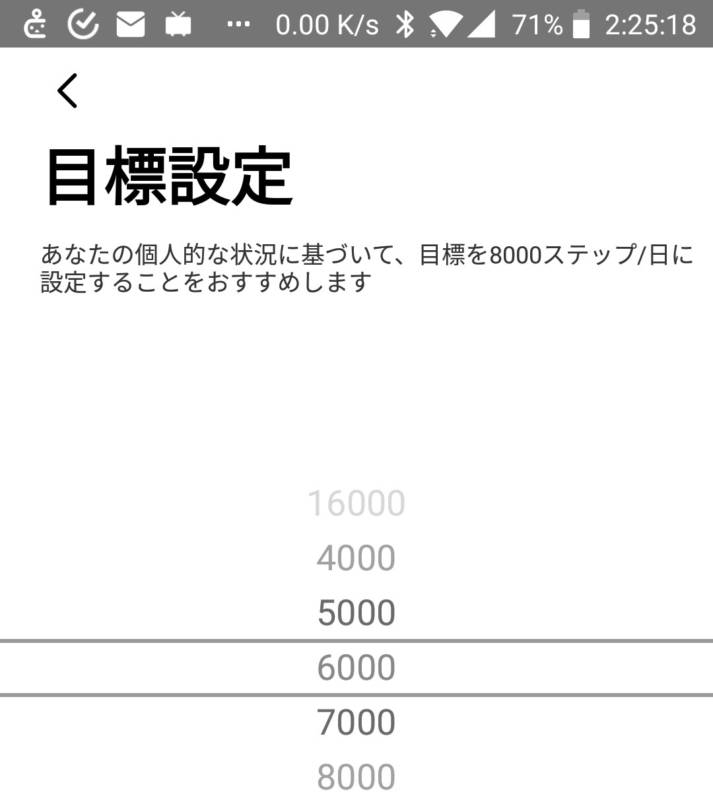
ファームウェアアップデートも可能です。
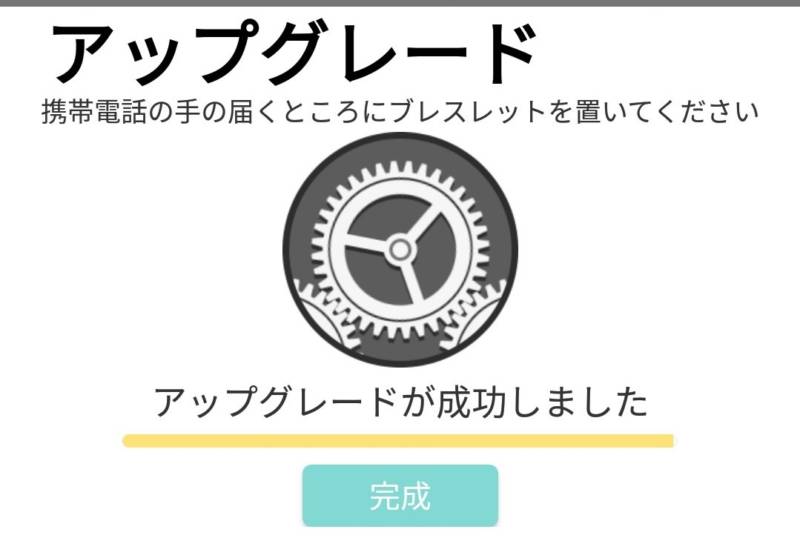
ウォッチ本体
初期画面はこの様になっています。

画面下の丸い部分をタップすると画面が切り替わります。
軽くタップするだけでしっかりと反応します。

睡眠

一部機能は長押しに対応しています。

ワークアウト

天気

設定からONにした通知が表示されます。

このくらいの長文が表示できます。

遠隔シャッター機能

音楽制御

他の機能

文字盤の種類をUwatch側で変更も可能です。

ストップウォッチ

ミュート

リセット

電源OFF

明るさ調整
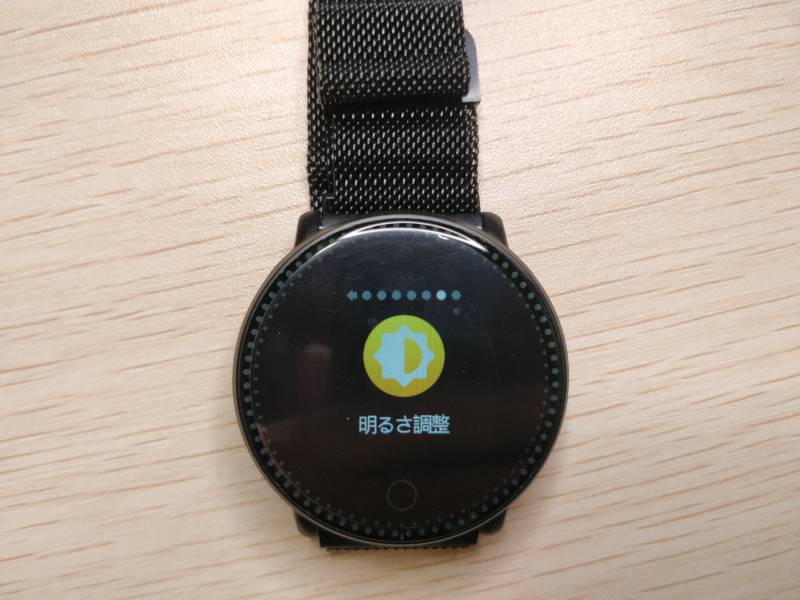
情報

まとめ
Uwatch側でバッテリー残量を%で確認する方法はありませんでした。
プリインストールの2つの文字盤であれば、絵でバッテリー残量がわかりますが、%表示されていると更に安心感もあって良いなと感じました。
今後のバージョンアップに期待ですね。
使い勝手はとてもいいです。
腕をヒョイとあげると即座に画面が付いてくれます。
結構早く画面が消えるので、バッテリーの省電力性も高いです。
バイブの振動が小さめという点も、省電力性を高くするためなのかもしれません。
タッチパネルではないので、チェックしたい項目に行くまでタップ連打しなければいけないのは面倒です。
アプリから、必要ない機能の非表示を設定できれば、この辺の使いやすさがアップすると思いました。
液晶は非常に綺麗です。
カラーということもありますし、解像度が高いおかげもあると思います。
画面を切り替えるとアニメーションが動くのですが、動作も早く安物感はありません。
ボタンを連打しても、しっかりと反応してくれるので、スマートウォッチのくせにスペックが高いと感じました。
次回は、使った様子を動画でご紹介致します。





コメント